По подразбиране iTunes изтрива вашите компактдискове до средно звучащи AAC файлове. Ето как да го накарате да импортира дисковете си във универсално приетия висококачествен MP3 формат.
Измина доста време, откакто ми се наложи да изкъпя компактдиск с помощта на iTunes, а първия път, когато го направих онзи ден, не бях впечатлен от качеството на звука. Забравих да променя качеството на внесените песни... което лесно можете да направите с iTunes.
Забележка: Тук използвам последната версия на iTunes 11 за Windows, но стъпките са същите с версията на OS X. Менютата просто се различават леко.
Променете качеството на импортирания компактдиск на iTunes
Отворете iTunes и отидете на Редактиране> Предпочитания.
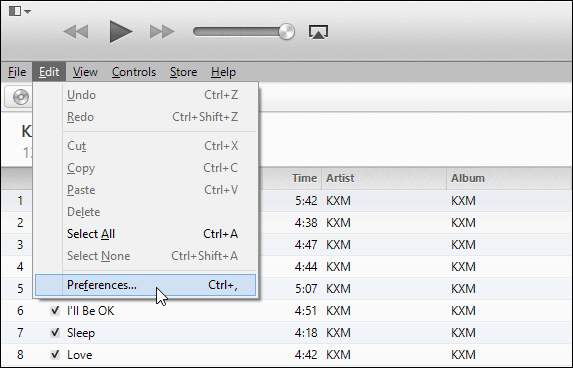
След това под Общи предпочитания щракнете върху бутона Настройки за импортиране.
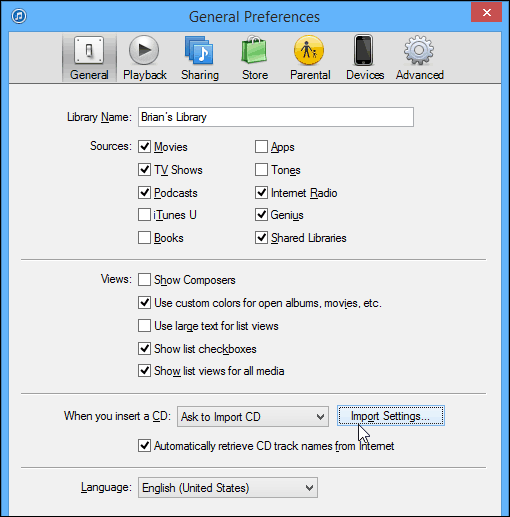
Тъй като вероятно ще искате албумът да се възпроизвежда на някое от вашите устройства или плейъри на настолни програми. Промяна на импортирането чрез MP3 Encoder от падащото меню.
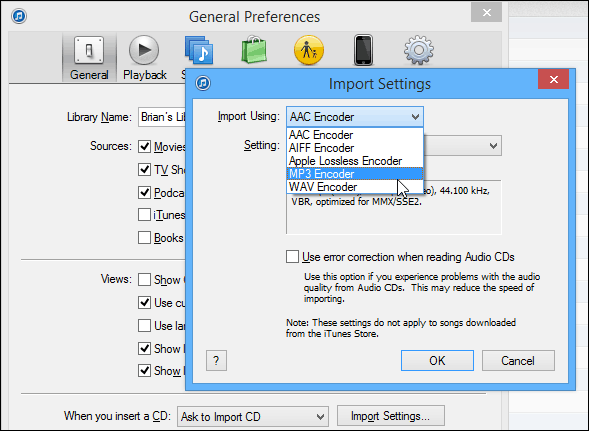
След това изберете Персонализиран, за да получите настройка с по-високо качество от предлаганата. Не забравяйте, че по-високото качество се равнява на по-големи файлове и обратно.
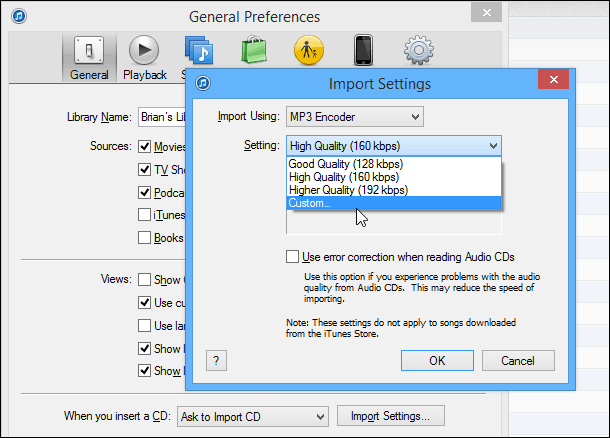
След това на следващия екран изберете качеството... Винаги правя моите 320kbps, което ще създаде по-големи MP3 файлове, но те ще бъдат с добро качество. Обикновено предпочитам да ги разкъсвам на FLAC и да им играя foobar2000. Но FLAC файловият формат не се поддържа в iTunes и аз копирах този компактдиск за приятел.
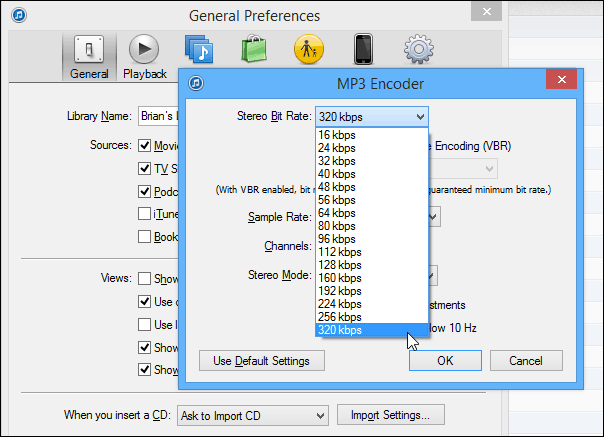
След това, когато щракнете върху Импортиране на CD, ще видите настройките, които сте променили под полето Подробности. Щракнете върху OK. Ако искате да използвате различни настройки по някаква причина, iTunes ви позволява да правите това всеки път, когато щракнете върху бутона Импортиране на CD.
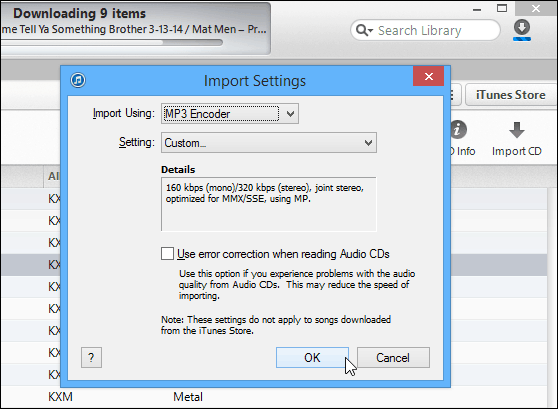
Ето! Изчакайте, докато CD песните се импортират и тогава можете да ги възпроизведете в iTunes или да намерите импортирания си албум.
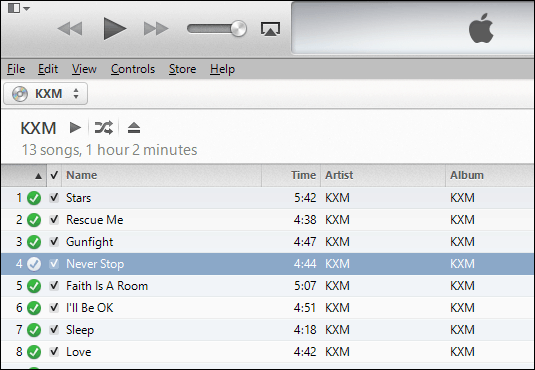
Местоположението по подразбиране в Windows е в папката ви Music под iTunes Media. Това е, освен ако не сте промени местоположението на библиотеката iTunes. Сега можете да ги циптете и добавите към Dropbox или да залепите песните на устройство или да добавите към музикален плейър. В моя случай ги добавих Xbox Music който анализира вашия Музикална папка по подразбиране така или иначе.
Ако в крайна сметка пронизвате разкъсаните си песни чрез iTunes, не забравяйте, че вграден еквалайзер ви позволява да регулирате и качеството на вашата музика.



